2018년 11월 21일 추가
윈도우용 아이튠즈가 UWP로 빌드되면서 qaac 사용이 불가능해졌습니다.
밑에 3. 대안 처럼 wav로 변환한다음에 다시 m4a로 변환할수 밖에 없네요.
예전 2013년 09월 03일에 썼던글을 다시 최근에 맞게 정리합니다.
예전에 Mac을 쓰다 보니 아이튠즈가 손에 익었죠 그래서 윈도우를 쓰면서도 아이튠즈를 쓰고 있는데
이넘의 아이튠즈가 flac를 지원을 안합니다.
뭐 wav로 바꾼담에 수동으로 삽질하면 되긴 하는데 귀찮죠. 그래서 방법을 찾았습니다.
1. 필요한 파일
Foobar2000 : http://www.foobar2000.org/
iTunes : http://www.apple.com/kr/itunes/download/
qaac : https://sites.google.com/site/qaacpage/
예전글에는 iTunesEncode46 라는 프로그램을 사용했었는데 오늘 사용해보니 더이상 필요가 없더군요.
예전엔 그저 그냥 쓰기만 했는데 오늘 실행 시켜보니 iTunesEncode46는 wav로 만든 파일을 아이튠즈를
이용해서 m4a로 변환하는 기능을 해주는 프로그램이었더군요.
아이튠즈가 버전업을 하면서 그 방법이 막혀서 qaac를 사용하는거 같습니다.
qaac는 CLI로 m4a로 인코딩 할 수있게 해주는 프로그램입니다.
하지만 qaac도 독립적으로 작동은 하지 못하고 iTunes에 포함되어 있는 Apple Application Support 에
의존하기 때문에 아이튠즈가 설치되어 있어야 합니다.
2. 변환작업

테스트 음원으로는 소피의 아트리에 한국어 오프닝 스폐셜 시디의 1번트랙을 사용했습니다.
시디를 가지고 미리 foobar2000으로 flac로 만들어 놓았습니다.
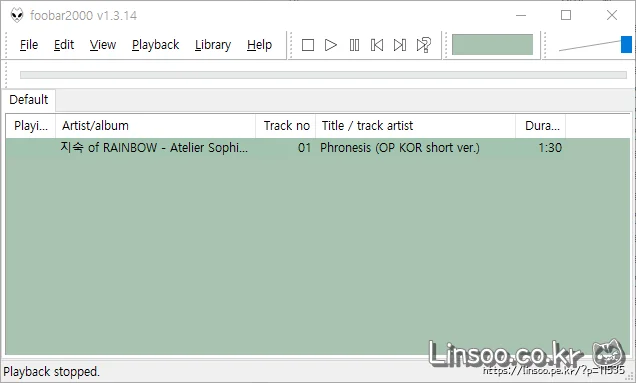
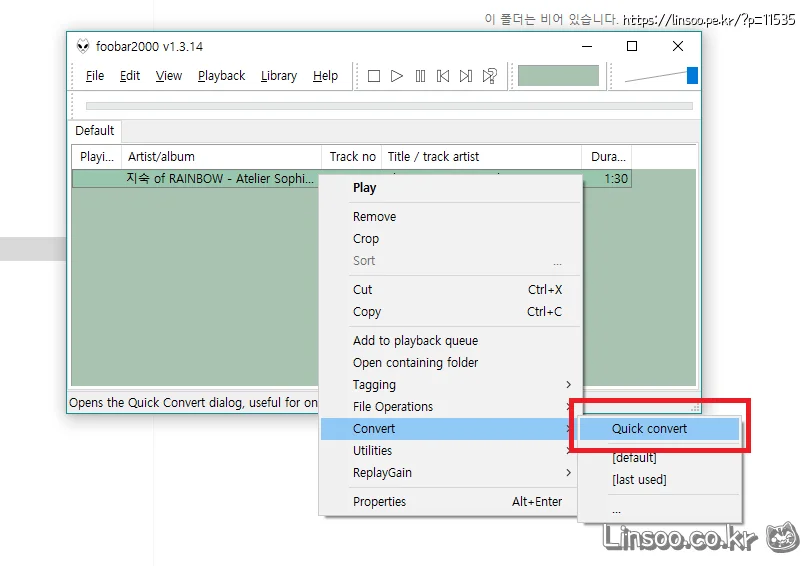
변환할 노래를 선택하고 마우스 우클릭으로 Convert-> Quick convert를 선택합니다.
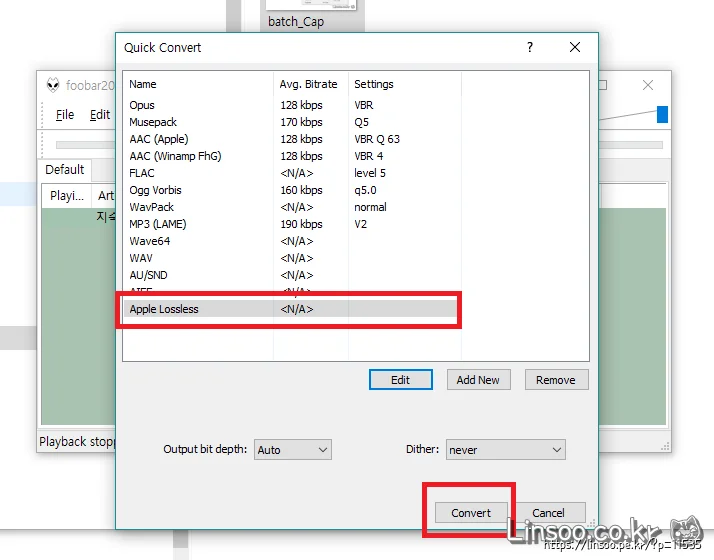
위와 같은 화면이 뜨는데 Apple Lossless를 선택하고 밑에 Convert를 눌러줍니다.
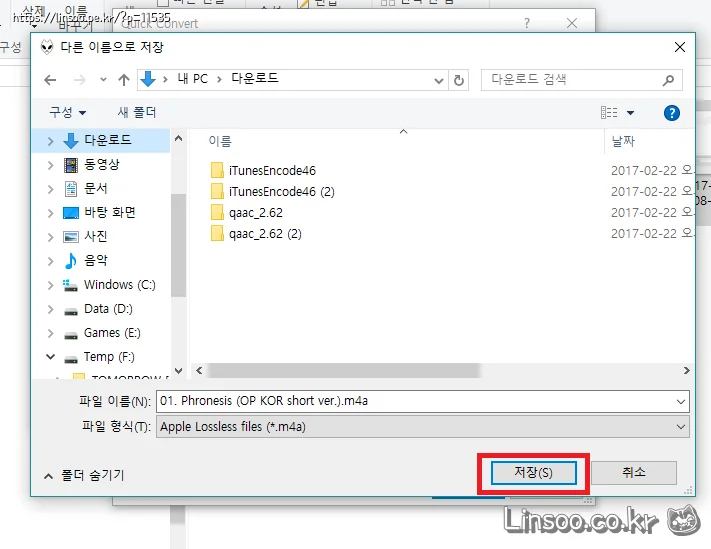
저장할 폴더를 적당히 지정합니다.
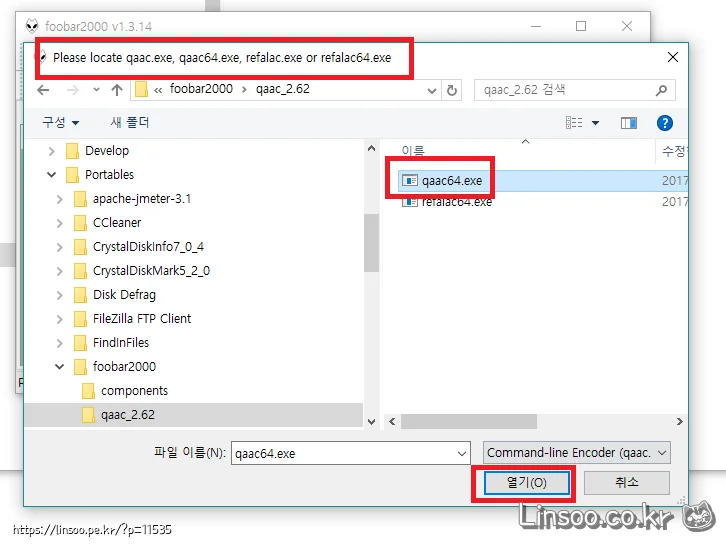
그러면 qaac.exe 파일 어디있냐고 묻는 창이 뜹니다. 당황하지 말고 아까 받은 qaac 폴더에 qaac64.exe 파일을
선택해줍니다. (32비트랑 64비트 나뉘는데 설치된 iTunes에 맞춰야 합니다.)
그럼 끝입니다.
아까 지정한 폴더에 가보면 m4a 파일이 존재 합니다.
FLAC파일에 이미지라던지 태그 넣어둔거 그대로 먹인채로 변환되더군요.
제가 이 qaac 소스를 본게 아니라 잘은 모르지만 Apple Application Support 에 의존하는걸
보아 인코딩에 뭔가 가져다 쓰는게 있을거라 생각합니다.
이 말은 언젠가 이 방식도 막힐지도 모른다는겁니다.
그래서
3. 대안
아이튠즈에서 직접 바꾸는 방법도 있습니다.
이 방법은 flac에 있던 태그들이 하나도 반영되지 않아서 일일이 수동으로 넣어줘야 하는 단점이 있습니다.
– foobar2000에서 음원을 wav로 변환합니다.
– iTunes 설정
아이튠즈 메뉴중 편집->기본설정(ctrl+,) 에 들어갑니다.
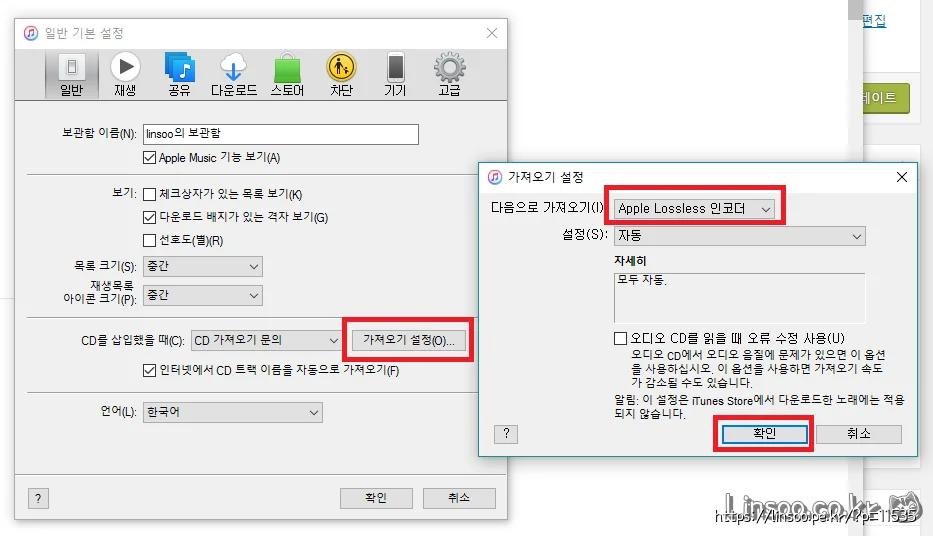
일반탭에 가져오기 설정을 눌러 Apple Lossless 인코더를 선택하고 확인을 눌러줍니다.
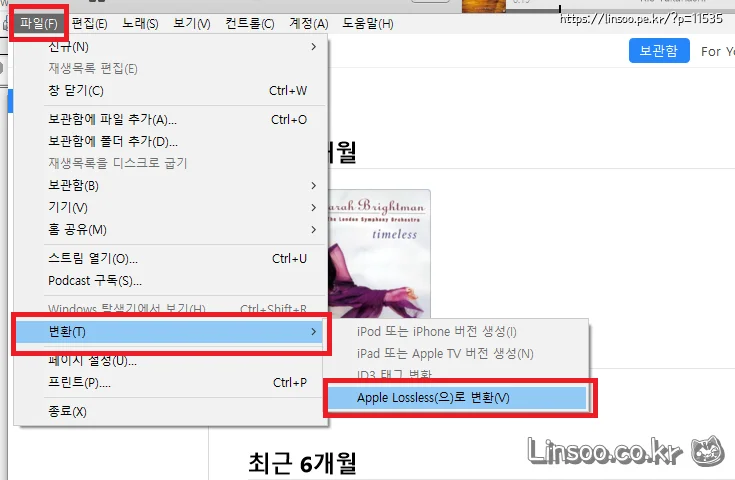
Shift 키를 누르고 파일->변환을 누르면 위 이미지 처럼 Apple Lossless(으)로 변환 이 활성화 됩니다.
이걸 선택하면 파일을 선택할 수 있는데 wav 파일을 선택하면 wav파일이 m4a로 변환되서 아이튠즈 라이브러리에 추가 됩니다.
4. 마무리
제 글을 네이버 블로그로 퍼간분이 있으신데 네이버의 ㅂㅅ 같은 검색력 때문에 네이버 검색시 제 글 보다
그분 글이 상위에 노출되곤 했었죠. (그분 글에 보면 출처표기도 되어 있고 제 블로그에서 퍼온거라 다 써 있었습니다)
다만 그 분 블로그는 드래그드롭이 막혀서 파라미터 복사해서 넣어야 하는 문제 때문에 (이전글에 있던 내용)
그 분 블로그를 통해서 제 블로그로 유입되는 경우가 꽤 많았는데 오늘도 그런 분들 덕분에 글 수정하게 되네요.
(불필요한 파일 삭제하고, 이미지 새로 갱신하고)
답글 남기기